Как скопировать страницу, чтобы загрузить изображения с веб-сайта?
Веб-скрапинг произвел революцию в способе извлечения и загрузки контента с веб-сайтов, включая изображения. Независимо от того, являетесь ли вы исследователем, собирающим данные, дизайнером, собирающим ресурсы, или тем, кто организует изображения для личных проектов, скрапинг веб-страницы — это практичный метод загрузки нескольких изображений одновременно. В этой статье мы рассмотрим различные методы скрапинга изображений с веб-страницы, чтобы вы могли выбрать наиболее эффективные методы для своих нужд.
1. Как скопировать страницу, чтобы загрузить изображения с веб-сайта?
1.1 Ручная очистка страницы для загрузки изображений с помощью инструментов разработчика браузера
Самый простой способ извлечения изображений — ручная идентификация ссылок на изображения с помощью инструментов разработчика браузера.
Шаги:
- Откройте веб-страницу в браузере, затем щелкните правой кнопкой мыши на странице и выберите
Осмотреть
или нажмите
Ctrl+Shift+I. - Перейти к
Элементы
вкладку и найдите
<img>теги, которые содержат URL-адреса изображений в своихsrcатрибуты, затем скопируйте URL-адреса и загрузите изображения вручную.
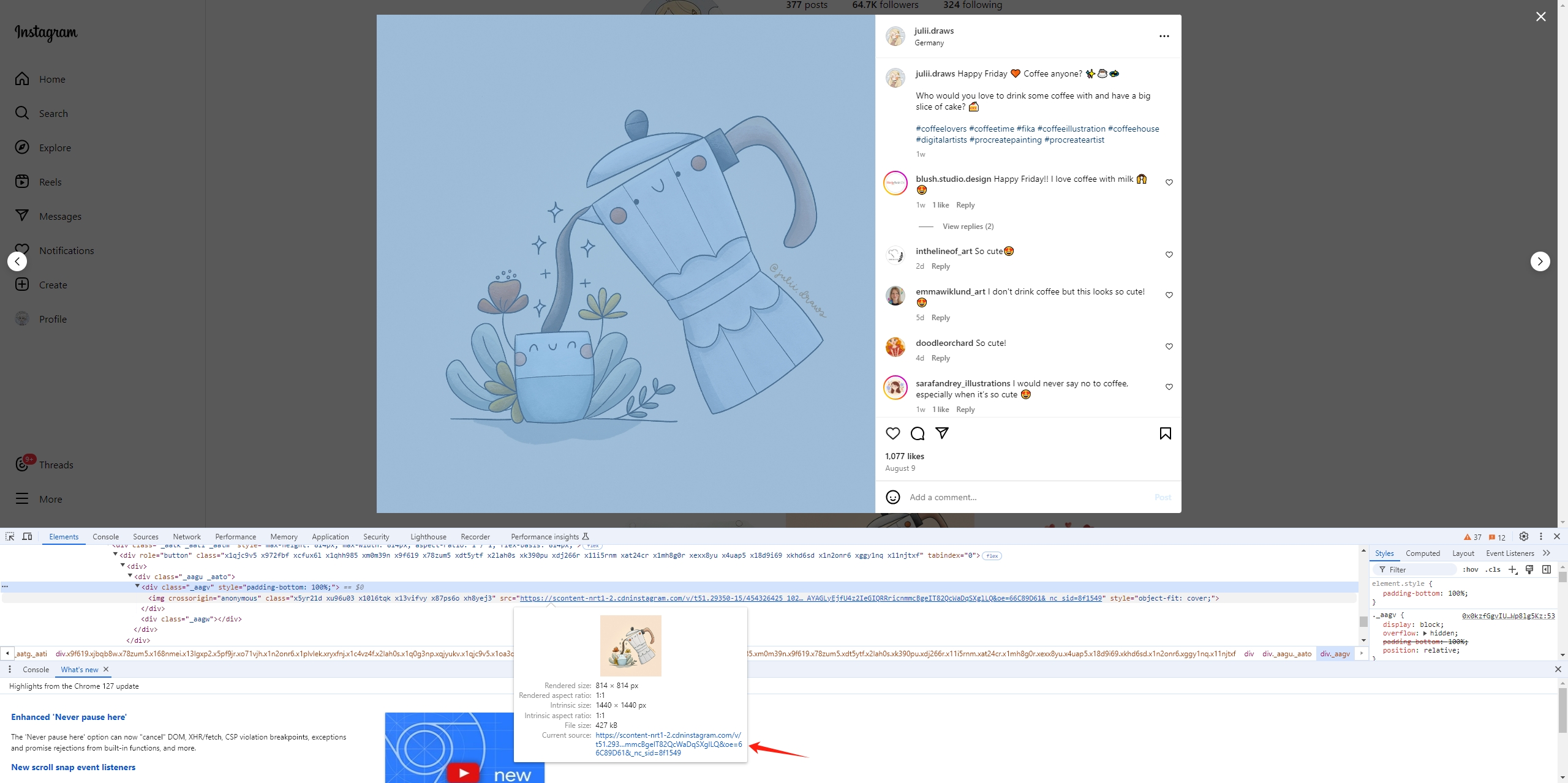
Плюсы и минусы:
- Плюсы : Дополнительное программное обеспечение не требуется; полезно для мелкомасштабного сбора данных.
- Минусы : Утомительно и отнимает много времени для страниц с большим количеством изображений.
1.2. Очистка страницы для загрузки изображений с помощью расширений браузера
Для полуавтоматического решения расширения браузера могут быть мощной альтернативой. Они сканируют веб-страницу на наличие изображений и предоставляют простой интерфейс для их массовой загрузки.
Популярные расширения:
- Imageye Загрузчик изображений (Chrome): Легко извлекайте и загружайте все URL-адреса изображений на странице всего одним щелчком мыши.
- СкачатьThemAll (Firefox): предлагает расширенные параметры фильтрации для выбора определенных форматов или размеров изображений.
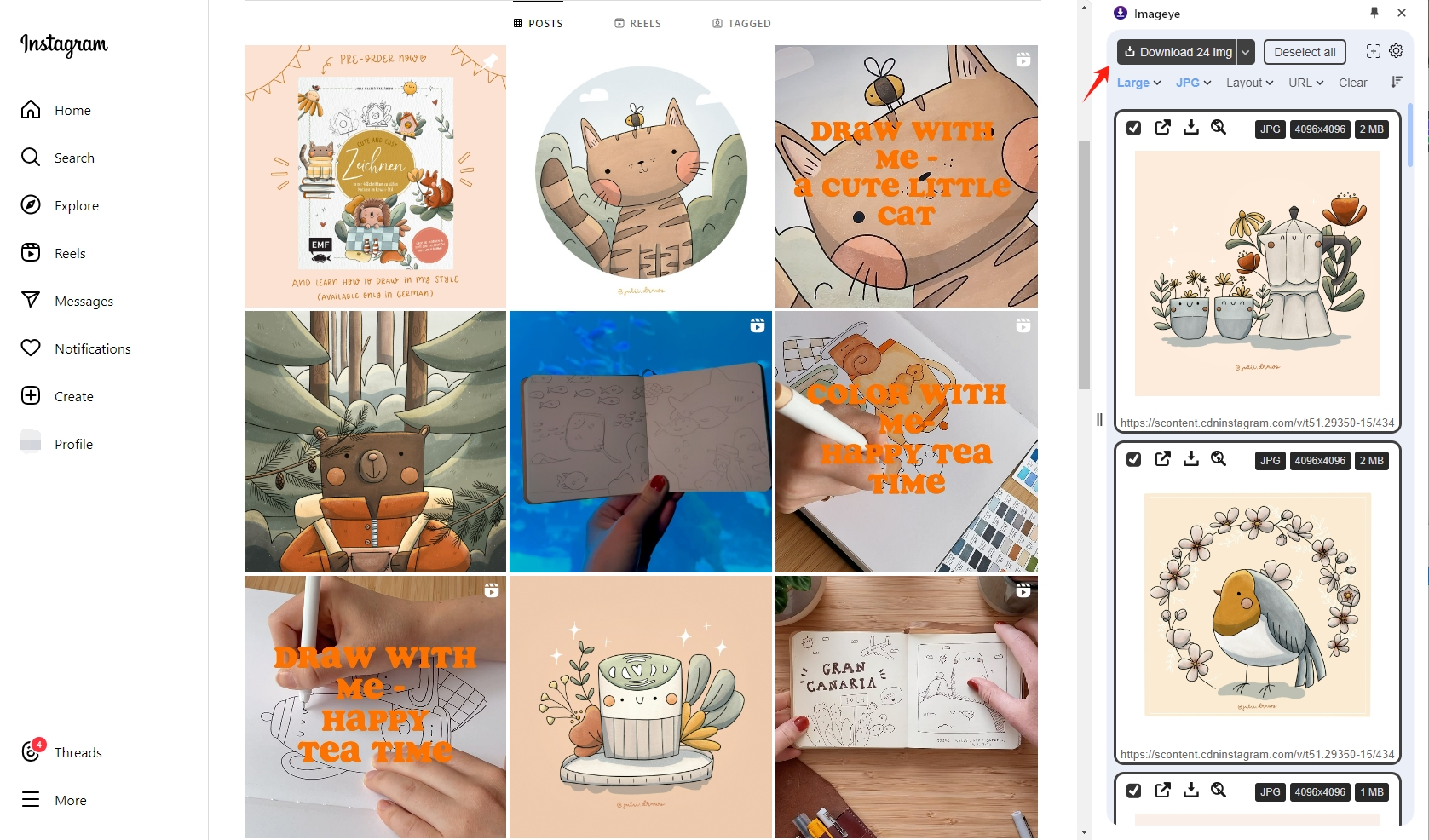
Шаги:
- Посетите интернет-магазин, связанный с вашим браузером, и установите расширение для загрузки изображений по вашему выбору.
- Откройте веб-страницу с изображениями и активируйте расширение, чтобы отобразить список доступных для загрузки изображений.
- Выберите нужные изображения и загрузите их со страницы в один клик.
Плюсы и минусы:
- Плюсы : Не требуется никаких технологических знаний; простота использования.
- Минусы : Ограниченный контроль над структурой загрузки; может не работать с динамически загружаемыми изображениями.
1.3. Очистите страницу для загрузки изображений с помощью онлайн-инструментов
Онлайн-инструменты для скрапинга предоставляют простой, не требующий установки способ извлечения изображений. Обычно эти инструменты просят вас ввести URL веб-страницы и обрабатывают все остальное.
Популярные онлайн-скрейперы:
- ВебХарви — это инструмент визуального извлечения данных, позволяющий пользователям извлекать изображения и другой контент с веб-сайтов без каких-либо знаний в области кодирования.
- Октопарс — еще один надежный инструмент для веб-скрейпинга, который даже нетехнические люди могут использовать в своих интересах. Он может автоматизировать сложные процедуры и скрейпить динамический веб-контент.
Шаги по использованию Онлайн-скрейперы:
- Войдите в WebHarvy или Octoparse и введите URL-адрес веб-страницы.
- Настройте правила извлечения или используйте предустановленные шаблоны для извлечения изображений.
- Загрузите скопированные изображения на свой локальный компьютер.
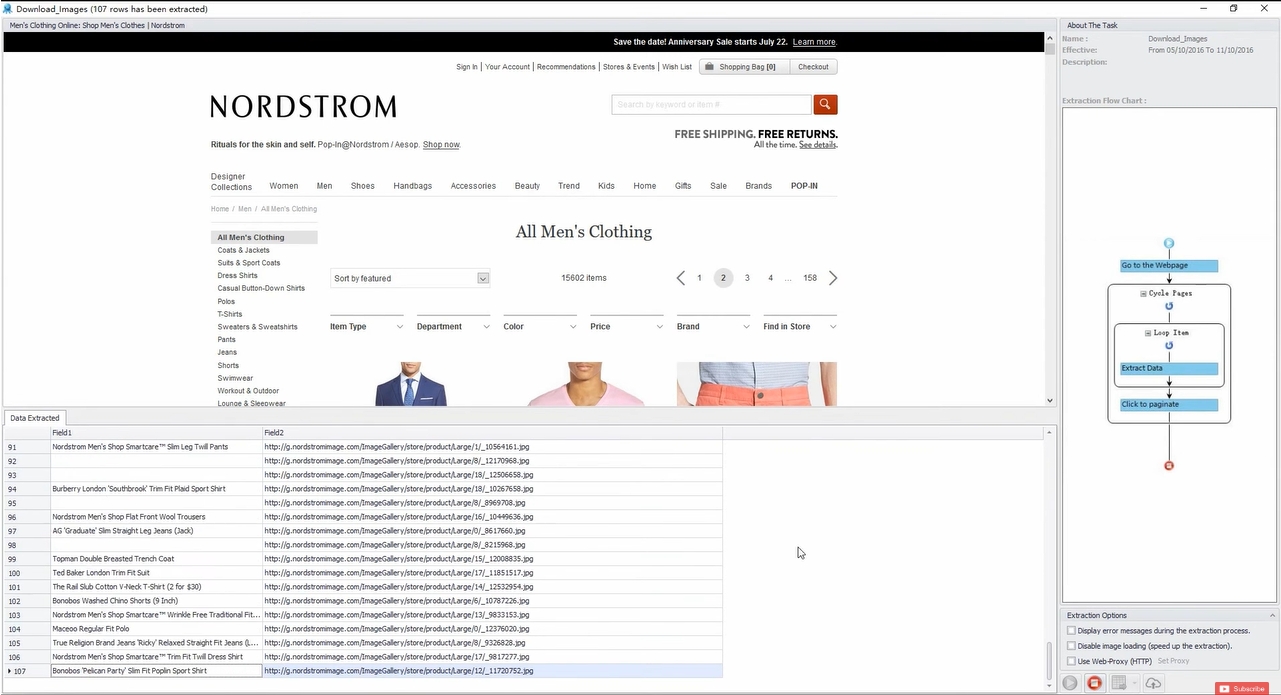
Плюсы и минусы:
Плюсы:
Обрабатывает сложные веб-сайты и контент на основе JavaScript.
Минусы:
Более крутая кривая обучения для расширенных рабочих процессов; для использования всех функций требуется подписка.
1.4 Скрипты Python для автоматизированного извлечения изображений
Для тех, у кого есть опыт программирования, Python предлагает такие библиотеки, как Прекрасный суп и Селен для автоматизированного скрапинга изображений. Использование этой техники обеспечивает максимальную степень контроля и гибкости.
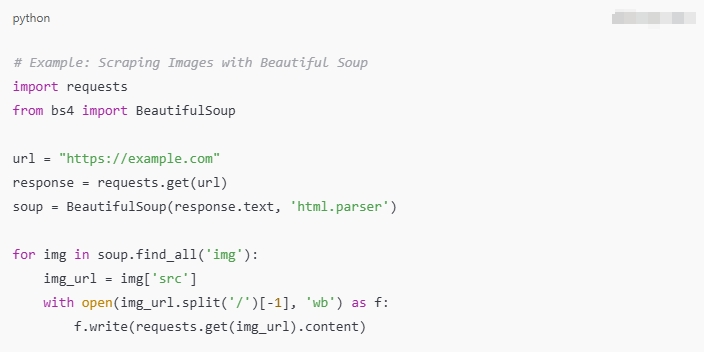
Плюсы и минусы
- Плюсы : Настраиваемый; работает как со статическими, так и с динамическими веб-сайтами.
- Минусы : Требует знаний по настройке и кодированию; отнимает много времени у новичков.
2. Очистите страницу одним щелчком мыши, чтобы загрузить все изображения Imaget
Если вы ищете простое решение в один клик, Imaget — это идеальный инструмент для массового извлечения и загрузки изображений. Imaget мощный загрузчик изображений, предназначенный как для профессионалов, так и для обычных пользователей. Его интуитивно понятный интерфейс устраняет необходимость в технических навыках, предлагая расширенные функции для фильтрации и организации изображений.
Основные характеристики:
- Очистка в один клик: Мгновенно извлекайте и загружайте все изображения с веб-страницы.
- Расширенная фильтрация: Фильтруйте изображения по размеру, разрешению или типу файла.
- Пакетная обработка: Обрабатывайте несколько URL-адресов одновременно.
- Инструменты организации: Автоматически сортировать и переименовывать файлы.
Как использовать Imaget чтобы очистить страницу для загрузки изображений:
Шаг 1: Загрузите Imaget программное обеспечение для вашего Windows или Mac операционную систему и завершите процесс установки.
Шаг 2: Запуск Imaget и введите URL-адрес веб-страницы, которую вы хотите скопировать, в соответствующее поле ввода, затем нажмите кнопку «Автоматическая прокрутка», чтобы начать скопировать изображения со страницы.
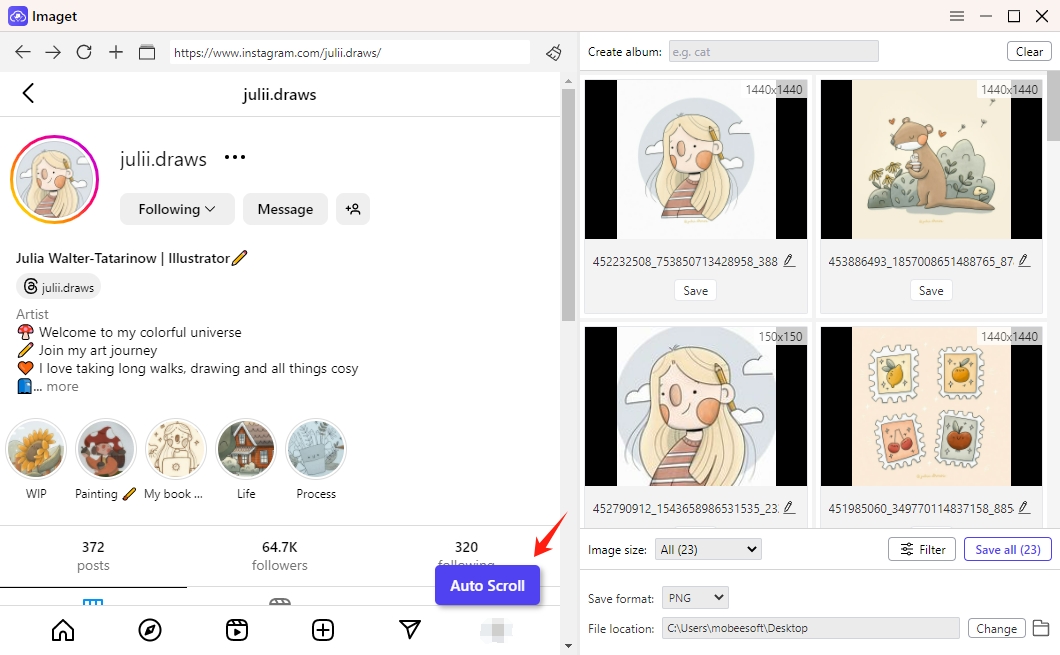
Шаг 3: Настройте параметры загрузки, такие как типы файлов (выберите JPEG, PNG, GIF и т. д.) и разрешение изображения (установите минимальные или максимальные размеры для фильтрации изображений).
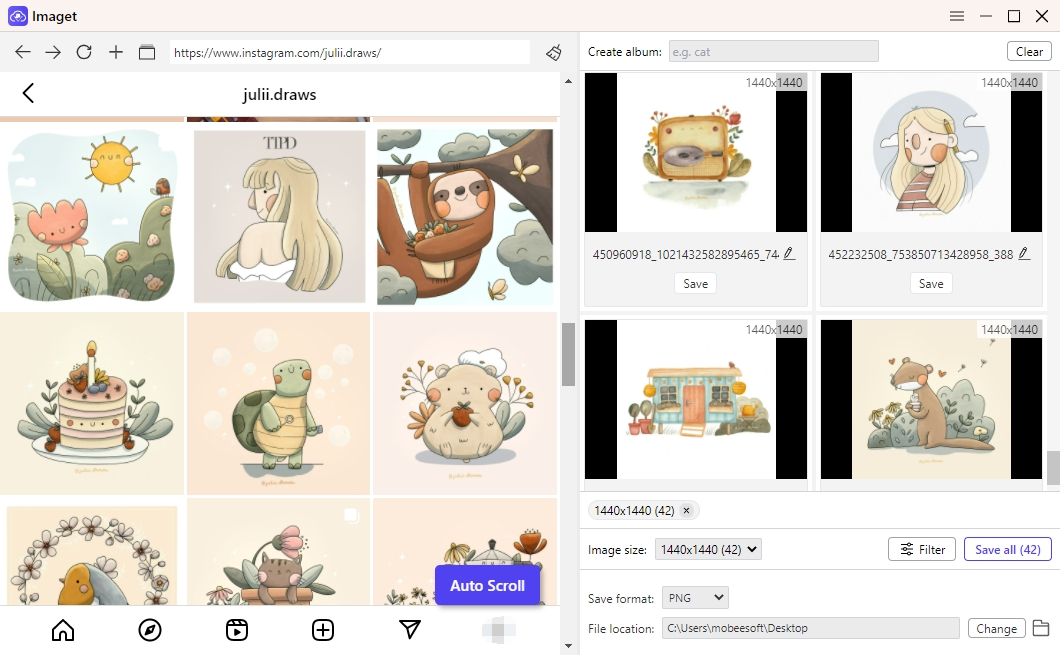
Шаг 4: Вы можете вручную сохранить изображение или нажать кнопку Сохранить все кнопку для загрузки всех выбранных изображений со страницы в выбранный вами каталог.
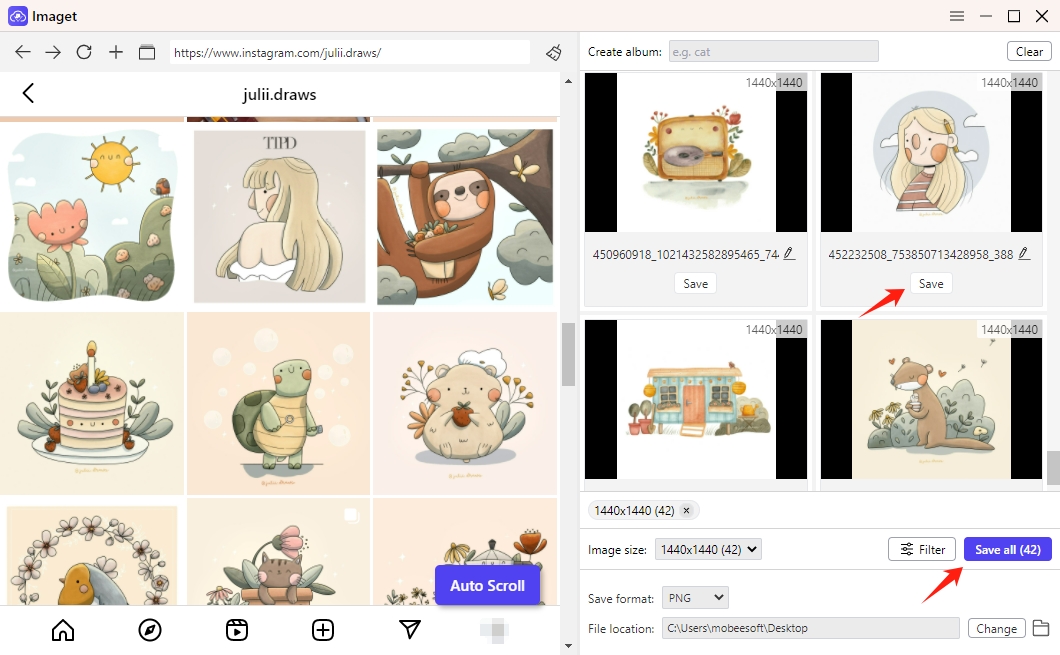
3. Заключение
Скрапинг веб-страницы для загрузки изображений — это универсальный навык, полезный для самых разных целей. Хотя ручные методы и традиционные инструменты имеют свое место, они часто не достигают эффективности и простоты использования. Imaget устраняет этот пробел, предлагая комплексное решение, сочетающее в себе мощность и простоту.
Используя Imaget , ты можешь:
- Загрузите все изображения с одной или нескольких страниц одним щелчком мыши.
- Настройте загрузки в соответствии со своими предпочтениями.
- Легко реализуйте крупномасштабные проекты, экономя время.
Если вы ищете надежный и удобный инструмент для извлечения и загрузки изображений, Imaget является окончательным выбором. Его управление одним щелчком и расширенные функции делают его обязательным для тех, кто занимается извлечением изображений.
Посещать Imaget сегодня и оцените удобство простого извлечения изображений!
- Как загружать изображения и GIF-файлы NSFW?
- Как скачать альбомы из JPG Fish (jpg6.su)?
- Почему загруженные мной изображения не отображаются в галерее?
- Ваши инструменты для бесплатной загрузки манги Clevatess
- Как устранить проблему с загрузкой фотографий в Chrome?
- Лучшие сайты, подобные ImageFap, которые стоит посетить в 2025 году
- Как загружать изображения и GIF-файлы NSFW?
- Как скачать альбомы из JPG Fish (jpg6.su)?
- Почему загруженные мной изображения не отображаются в галерее?
- Ваши инструменты для бесплатной загрузки манги Clevatess
- Как устранить проблему с загрузкой фотографий в Chrome?
- Лучшие сайты, подобные ImageFap, которые стоит посетить в 2025 году
- Как скачать GIF-файлы Софи Рейн?
